Skelbimas
Jūsų „Raspberry Pi“ yra neįtikėtina žaidimų ir kitos programinės įrangos biblioteka. Jūs tikriausiai žinote kad tai yra puikus pagrindas mėgdžioti kitas platformas, bet ar žinojai, kad jis gali paleisti retro kompiuterį programinė įranga?
Prieš „Windows“ buvo MS-DOS. Šią seną „Microsoft“ disko operacinę sistemą „Raspberry Pi“ galima emuliuoti keliais skirtingais būdais. Kurį metodą pasirinksite, priklauso nuo jūsų norimo rezultato.
Štai kaip įdiegti senus kompiuterinius žaidimus į „Raspberry Pi“!
DOS programinės įrangos veikimas „Raspberry Pi“
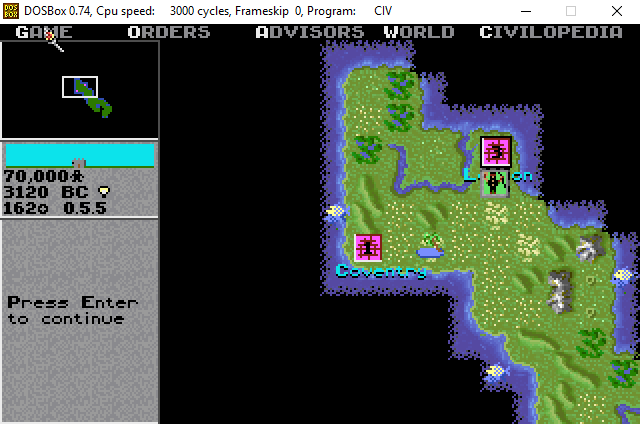
Pirmoji „Microsoft“ kompiuteriais pagrįsta operacinė sistema MS-DOS buvo išleista 1981 m., O jos veikla nutraukta 2000 m. Per tą laiką buvo išleista daugiau nei 2000 žaidimų, kurie tada buvo daugiausia biurų kompiuterinė sistema.
Be to, „Windows 95“ ir 98 gali paleisti DOS programinę įrangą. Dažnai palikdami kompiuterio operacinę sistemą paleisite „MS-DOS“ žaidimus ir programas.
Procesas yra paprastas:
- Įdiekite „DOSBox“
- Konfigūruokite „DOSBox“
- Raskite „MS-DOS“ žaidimus
- Įdiekite „MS-DOS“ žaidimus
- Mėgautis!
Norėdami gauti geriausius rezultatus, įsitikinkite, kad naudojate „Raspberry Pi 2“ ar naujesnę versiją su 8 GB ar didesne SD kortele. Klasikiniams kompiuteriniams žaidimams žaisti paprastai reikia klaviatūros ir pelės, nors kai kurie valdikliai ir vairasvirtės yra palaikomi.
Jums taip pat reikės HDMI laido ir ekrano, kad galėtumėte mėgautis žaidimais (vietoj nuotolinio VNC ar RDP ryšio VNC, SSH ir HDMI: trys „Raspberry Pi“ peržiūros parinktys„Raspberry Pi“ yra puikus mažas kompiuteris, tačiau jo nustatymas ir prijungimas prie monitoriaus gali užtrukti. Skaityti daugiau , kuris gali šiek tiek užmušti magiją).
1 veiksmas: įdiekite „DOSBox“ į „Raspberry Pi“
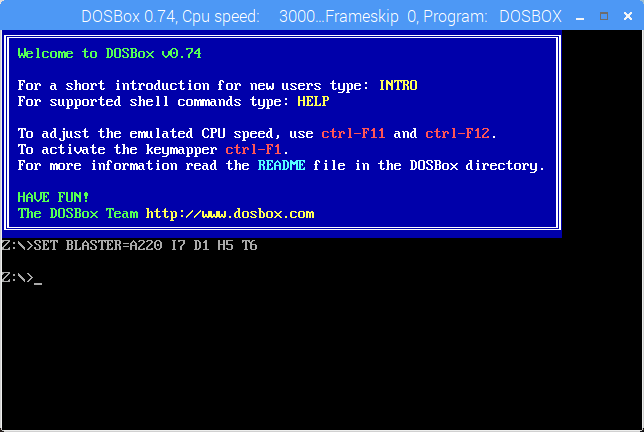
Jūs jau turėtumėte operacinė sistema, įdiegta jūsų „Raspberry Pi“ prieš pradedant. Įjungę „Pi“, atidarykite terminalą ir patikrinkite, ar nėra atnaujinimų:
sudo apt atnaujinimas. sudo apt atnaujinimasBaigę įdiekite „DOSBox“:
sudo apt įdiegti dosbox2 veiksmas: sukonfigūruokite „DOSBox“ „Raspberry Pi“
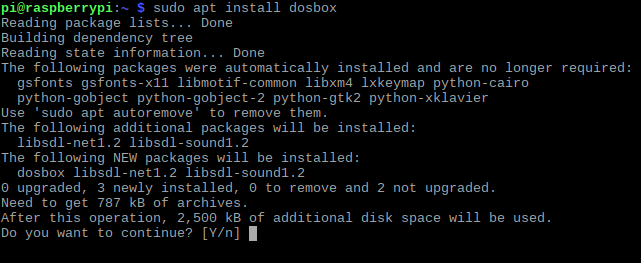
Konfigūravimas yra šiek tiek sudėtingesnis. Jums reikės katalogo, kad paleistumėte „DOSBox“, ir programinę įrangą iš:
mkdir dosTada redaguokite „DOSBox“ konfigūracijos failą „nano“:
sudo nano .dosbox / dosbox-0.74.confTada pereikite prie failo pabaigos ir pridėkite savo montavimo instrukcijas po antrašte [autoexec].
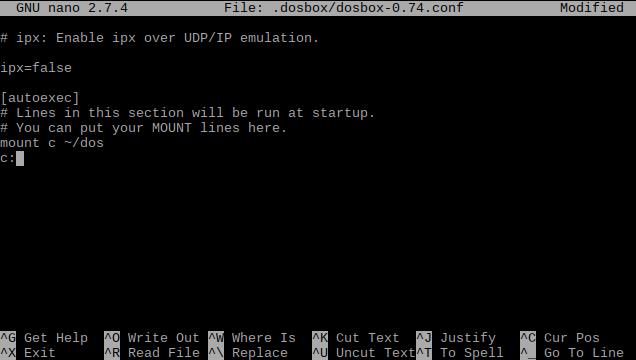
Tai užtikrins, kad paleidus „DOSBox“, jis naudos „dos“ katalogą kaip C: diską.
montuoti c ~ / dos. c:Išsaugokite ir išeikite iš teksto rengyklės naudodami „Ctrl“ + X, ir paspauskite Y patvirtinti.
Dabar turėtumėte galėti paleisti „DOSBox“ iš „Raspberry Pi“ žaidimų meniu!
3 žingsnis: Raskite „MS-DOS“ žaidimus „Raspberry Pi“
Kur galite rasti tinkamų žaidimų? Na, taupumo parduotuvės ir „eBay“ yra gera vieta pradėti. Senus žaidimus paprastai bus galima įsigyti kompaktiniuose diskuose ar diskeliuose, todėl turėsite įsitikinti, kad turite tinkamą tipo diskų įrenginį, prijungtą prie „Raspberry Pi“.
Jei tai neįmanoma, turėsite pasikliauti internete rastais disko atvaizdais. Negalime jūsų susieti su jais, nes yra autorių teisių priežasčių. Tokius ROM failus galima rasti ZIP formatu, neišpakuotus ir įdiegti „DOSBox“ kaip ir tikrame „MS-DOS“ kompiuteryje.
Norėdami nepažeisti autorių teisių ir įstatymų, apribokite žaidimų ROM naudojimą tik tais pavadinimais, kurie jums jau priklauso.
Jums tikrai nereikės laužyti autorių teisių įstatymų, kad gautumėte senus žaidimus, nes tiek daug žmonių tapo atviro kodo. Gali būti didelis tokių žaidimų pasirinkimas rastas interneto archyve. Čia rasite viską, pradedant autentiškais žaidimais ir baigiant diskais, kuriuose pilna programinės įrangos pavadinimų.
Trumpai tariant, jūs turėtumėte sugebėti rasti tai, ką žaisti labai lengvai. Bet ką jūs darote, kai žaidimai bus atsisiųsti? Kaip galite juos įkelti į „DOSBox“?
4 veiksmas: įdiekite „MS-DOS“ žaidimus „Raspberry Pi“
Norėdami paleisti DOS žaidimus savo „Raspberry Pi“, jums reikia „DOSBox“, kad žinotumėte apie žaidimą. Geriausias būdas tai padaryti yra sukurti naują žaidimų katalogą „dos“ kataloge:
mkdir dos / žaidimaiTada galite naudoti komandą mv (perkelti), norėdami nukopijuoti visus žaidimus iš parsisiuntimo failų į šį naują aplanką:
mv parsisiuntimai / [GAME_TITLE] dos / games /Dabar esate pasirengęs pradėti diegti ir žaisti žaidimus.
Paleiskite „DOSBox“ ir naudokite komandinę eilutę naršydami aplanke / žaidimai /. Atminkite, kad esate aplinkoje, kurioje mėgdžiojate MS-DOS, todėl reikia skirtingų komandų. Nors kompaktinis diskas vis dar keičia katalogą, turinys pateikiamas su dir (galite naudoti dir / p, norėdami vienu metu rodyti turinio sąrašo puslapį). Įveskite help, jei norite gauti daugiau pagalbos.
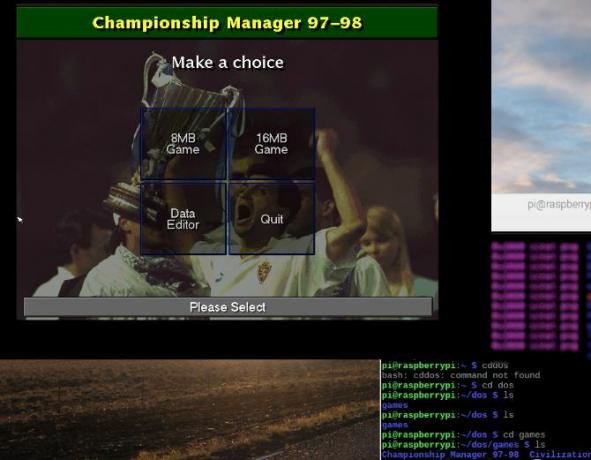
Nukopijavę žaidimus į žaidimų katalogą, atidarykite tam tikrą katalogą, tada raskite failą install.bat ir paleiskite jį. Kartais tai gali būti pavadinta pagal aptariamą žaidimą. Pavyzdžiui, šiame pavyzdyje aš naudojau cm2.bat, kad pradėčiau diegti „Championship Manager 97-98“.
Palaukite, kol žaidimas įdiegs. Kai tai padarysite, paprastai galite paleisti žaidimą naudodami sutrumpintą jo pavadinimo formą. Dažnai tai yra tas pats, kas BAT failas, bet be priesagos.
Pavyzdžiui, norėdamas paleisti „Championship Manager 2“, aš tiesiog įvedžiau cm2. Tačiau tai skirsis nuo žaidimo iki žaidimo, todėl patikrinkite dokumentaciją. Jei visa kita nepavyksta, paleiskite atitinkamų pavadinimų EXE failą, kad paleistumėte žaidimą.
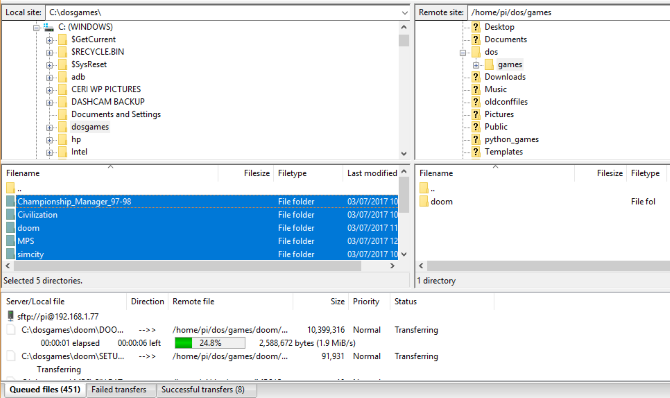
Atminkite, kad žaidimus iš „PC Raspberry Pi“ taip pat galite nukopijuoti iš savo kompiuterio. Jei turite PiH įjungę SSH, jūsų pasirinktos FTP programinės įrangos (mums patinka Filezilla) SFTP funkcija bus leisime nukopijuoti žaidimų failus į Pi. Norėdami išsaugoti, turėtumėte juos išsaugoti tiesiai į / žaidimus / katalogą laikas.
Baigę darbą su „DOSBox“, tiesiog išeikite iš aplinkos naudodami vieną komandą:
išėjimasKlasikiniai kompiuteriniai „Raspberry Pi“ žaidimai, padaryti lengvai!
DOS aplinkos nustatymas jūsų „Raspberry Pi“ gali šiek tiek užtrukti, tačiau kai būsite pasiruošę ir turėsite, dispozicijoje turėsite didžiulę žaidimų ir programinės įrangos biblioteką.
Tačiau tai nėra vienintelis būdas žaisti klasikinius kompiuterinius žaidimus savo „Raspberry Pi“. Kai kurie pavadinimai buvo perkelti į Linux ir pakeisti į važiuokite Raspberry Pi be emuliatorių 11 klasikinių aviečių Pi žaidimų, kuriuos galite žaisti be emuliatoriųNorite žaisti retro žaidimus savo „Raspberry Pi“? Čia yra geriausi klasikiniai žaidimai, kuriuos galite žaisti neturėdami emuliatoriaus. Skaityti daugiau .
Christianas Cawley yra „Linux“, „pasidaryk pats“, programavimo ir techninių paaiškinimų saugumo, redaktoriaus pavaduotojas. Jis taip pat kuria „The Really Useful Podcast“ ir turi didelę patirtį palaikant darbalaukį ir programinę įrangą. Žurnalo „Linux Format“ bendradarbis Christianas yra „Raspberry Pi“ gamintojas, „Lego“ mėgėjas ir retro žaidimų gerbėjas.
